WordPress缓存插件W3 Total Cache安装设置方法和缓存加速效果对比
时间:13-10-27 栏目:wordpress, 技术文章, 资源下载 作者:炫酷网站设计建设 评论:0 点击: 769 次
WordPress是现在非常流行的博客和CMS建站程序,在国内的用户也非常多,其中不乏一些大站和名博,但是部落却经常看到有人在论坛或者博客中抱怨说Wordpress运行速度慢,占用主机内存,影响网页打开速度。
其实我也是“抱怨”团队中的一个,因为WordPress的速度有时确实表现不尽如人意。不少人为了加快Wordpress的访问速度,用尽了各种手段:花银子升级主机和服务器,用CDN加速,将空间从美国搬到日本、香港和国内。
加宽带、用CDN、换国内空间这些都是要花钱的,而且往往价格不菲,用惯了美国便宜空间的朋友换回到国内的主机商的空间,会让你产生一种“美国物价比国内便宜”的错觉。这个经常负担不是一般的站长可以承受起的。
如果从Wordpress程序自身来加快运行速度,重要的手段就是静态化,纯粹的静态化是不可能的,只能通过Wordpress缓存插件来达到“动态”的静态化,这类插件比较常用的除了WP Super cache,剩下的就是W3 Total Cache了。
WP Super cache是将的页面生成Html文件,然后用户访问的不是原页面,而是这些Html文件,而W3 Total Cache则是生成一系列的缓存文件,当用户请求某一个页面时,插件就会调用这些缓存文件,两个缓存插件的终极目标都是减少PHP执行和MysqL请求查询,加载页面速度。
WordPress加速的方法还有很多,有的时候一个小小的细节的问题就可以帮助你改善博客运行效率:
- 1、缓存插件:WordPress加速缓存插件WP Super cache安装方法及使用技巧
- 2、搜索加速:网站添加优化Google自定义搜索影响网站打开速度和证书错误
- 3、CDN加速:网站博客CDN加速的一般设置和WordPress插件CDN加速法
WordPress缓存插件W3 Total Cache安装设置方法和缓存加速效果对比
一、W3 Total Cache插件下载和安装
1、W3 Total Cache官网:
- 1、http://wordpress.org/extend/plugins/w3-total-cache/
2、插件安装的方法就不用多说了,Wordpress后台上传插件或者直接在线下载安装都可以。
3、网上似乎有发布了汉化包,不习惯英文的朋友可以下载用上。
二、W3 Total Cache缓存加速的基本设置
1、安装了W3 Total Cache后,实际上默认的选项基本上就能实现Wordpress缓存加速了,你可以打开你的博客体验一番了。
2、关闭Preview Mode:预览模式,这个有点鸡肋。
3、开启Page Cache:页面缓存。默认的已经开启,默认的是Disk: Basic基本的磁盘缓存。
4、关于缓存方式还有以下几种,如果你有VPS或者服务器可以开启APC、Xcahe这类的高级缓存。
- 1、虚拟主机适用:Disk: Basic和Disk: Enhanced
- 2、VPS服务器:Alternative PHP Cache (APC)、XCache、eAccelerator、WinCache、Memcached
5、开启Minify:优化CSS和JS,默认已经开启。
6、开启数据库缓存。默认已经开启。
7、开启Object Cache:Object缓存,默认已经开启。
8、开启Browser Cache:浏览器缓存,默认已开启。
9、保存所有的设置。W3 Total Cache基本设置完成后,点击保存就行了。
1、打开你的Wordpress,查看源代码,就可以看到W3 Total Cache的缓存字样,表明该网页已经用了缓存了。
2、如果你安装了其它的插件或者修改了Wordpress主题,需要清除一下缓存才会生效。
四、W3 Total Cache的高级设置
1、用了W3 Total Cache后,发现这个插件的功能居然强过了WP Super cache,在导航栏中可以看到设置选项非常多,而且每一项又有更多的设置。
2、主要有: Page Cache 、Minify 、Database Cache 、Object Cache 、Browser Cache 、User Agent Groups 、Referrer Groups 、CDN
1、设置登录用户不使用缓存,该功能可以在你修改主题时开启,以随时预览主题修改后的效果。(点击放大)
2、设置好缓存过期时间,默认是一个小时,一般来讲时间越长,缓存更新就越慢,越节省主机资源,加速效果越好。
3、禁止缓存某些页面。如果你有一些要实时显示的页面,可以在这里添加排除。
4、缓存预先生成模式。W3 Total Cache只有某一个页面被人访问过才会生成缓存,你使用Cache Preload可以提前生成缓存。
5、时间间隔越大,你的这些预先生成的缓存就会更新越慢,加载页数不要设置过多,防止主机压力过大。
6、文章发表时,你要更新的页面缓存。该功能可以指定分类、标签、主页、作者存档等在你发表新的文章时更新缓存。(点击放大)
1、Minify是把CSS和JS压缩和削减(Minify:去掉空格回车符等),以及把多个CSS,JS文件整合到一个文件里。
2、不要以为你的大带宽没有必要进行这类优化,使用它的理由更重要的是文件合并,可以减少浏览器端不断发出新的连接请求。
3、形象的比喻就是:你用FTP上传一个Wordpress压缩包比直接上传Wordpress解压文件所花的时间要少得多。
4、默认的W3 Total Cache已经开启了对JS、CSS、HTML的Minify,你可以设置一下这些压缩的更新时间,一般一天就行了。
七、W3 Total Cache的浏览器客户端优化技巧(文章还没完,点击翻下页)七、W3 Total Cache的浏览器客户端优化技巧
1、browser cache即浏览器缓存,充分利用浏览器的缓存可以极大地加快网页加载速度。
2、W3 Total Cache可以为你的CSS、JS、图片的expires header(到期时间)。基本上保持默认的即可。
3、User Agent Groups和Referrer Groups可以帮助你针对不同来源的用户切换到不同的页面,显示不同的主题。
4、例如你可以专门针对搜索引擎制作一些页面,当这些蜘蛛到了你的WP后W3 Total Cache会把它们引向指定地方。
八、W3 Total Cache与WP Super cache优化综合效果对比
1、我在我的Godaddy空间的Wordpress博客上安装了W3 Total Cache:www.zhujis.com/wp/
2、用Firefox的YSlow工具测试了该WP博客,综合得分达到了90分以上。
3、而使用了WP Super cache插件freehao123.com博客,YSlow工具测试综合得分是:C级。
4、YSlow是yahoo美国开发的一个页面评分插件,从中我们可以看出我们页面上的很多不足,并且可以知道我们改怎么却改进和优化。
5、非Firefox用户可以用在线Google PageSpeed和Yahoo YSlow综合工具:http://gtmetrix.com
6、YSlow工具测试综合得分W3 Total Cache高于WP Super cache。
九、W3 Total Cache与WP Super cache优化数据库加载速度对比
1、如果不用插件的话,我的Godaddy上的Wordpress的MysqL查询是32个。
2、用了WP Super cache后,MysqL查询是29个。
3、而安装了W3 Total Cache插件后,MysqL查询直接降到了22个。
4、在MysqL减少请求方面W3 Total Cache胜WP Super cache。
十、W3 Total Cache与WP Super cache插件运行时间对比
1、Plugin Performance Profiler监测到的WP Super cache插件运行时间是0.013秒。
2、而W3 Total Cache插件运行的时间是0.0462秒。
3、插件运行的效率来看,WP Super cache要强于W3 Total Cache。
十一、W3 Total Cache与WP Super cache服务器反应优化对比
1、Load Impact是一个在线的生成模拟用户去访问服务器的流量,它会记录在 10个,20个,30个,40个和 50个等几种的情况下,你服务器可以多快速度响应。
2、Load Impact官方网站:http://loadimpact.com
3、WP Super cache在使用Load Impact测试后,服务器响应时间基本上稳定在4秒~6秒之间。(点击放大)
4、而W3 Total Cache的服务器响应时间则是在1.5秒~2秒之间。(点击放大)
5、W3 Total Cache插件再次表现优于WP Super cache
1、看到Load Impact这个结果,我“迷茫”了,用这么久的有这么多的博主在用的WP Super Cache插件,居然在服务器响应速度和时间上拼不过W3 Total Cache?
2、再来看一下Plugin Performance Profiler监测的详细数据,页面总体加载时间W3 Total Cache要少,在减少MysqL查询是最有力。(点击放大)
3、而WP Super cache的页面总体加载时间要多,且MysqL反而是W3 Total Cache几倍多。不过,WP Super cache在PHP执行效率要高。(点击放大)
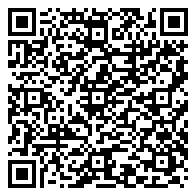
推荐文章
声明: 本文由( 炫酷网站设计建设 )原创编译,转载请保留链接: WordPress缓存插件W3 Total Cache安装设置方法和缓存加速效果对比






























